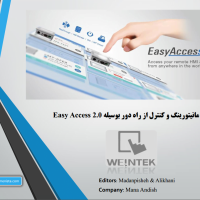برای استفاده از امکانات EasyAccess 2.0 بایستی مراحل زیر طی شوند:
1- ایجاد Domain و فعال کردن HMI (HMI Registeration)
ابتدا به سایت https://account.ihmi.net/domain/ مراجعه کنید.
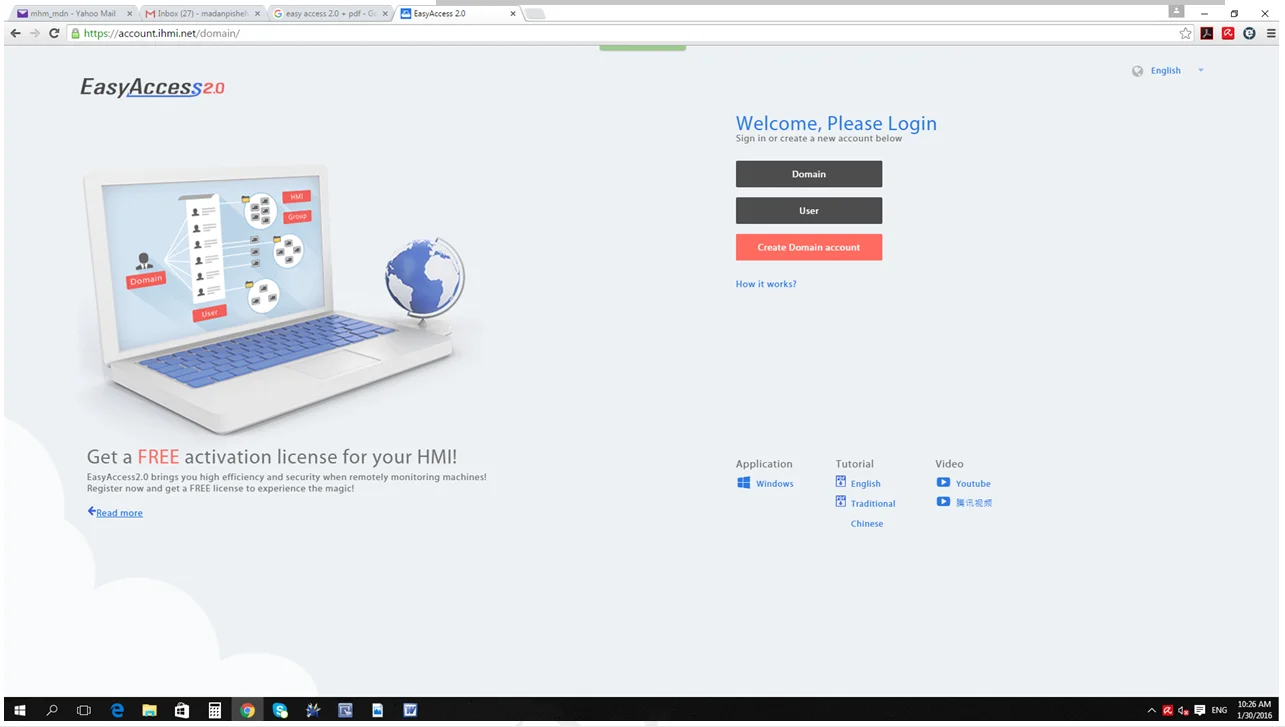
با کلیک بر روی Create Domain Account صفحه زیر باز میشود که در آنجا با وارد کردن و تکمیل مشخصات مربوطه، Domain خود را ایجاد میکنید. حال پس از ایجاد Domain در منوی اصلی سایت، نام کاربری و رمز خود را وارد کرده و به محیط Domain خود وارد شوید. بعد از ورود صفحه ای مطابق شکل زیر مشاهده خواهد شد.
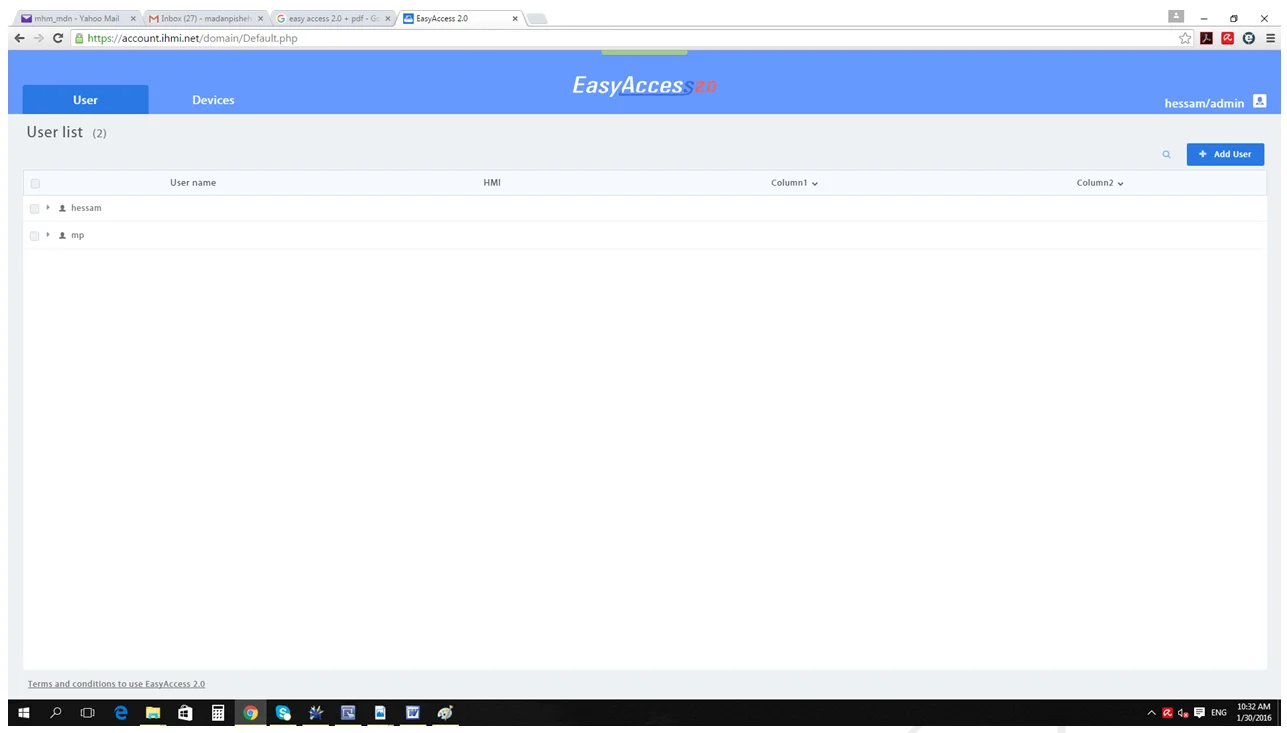
برای ایجاد یک User جدید مطابق شکل زیر ابتدا بر روی Add User کلیک کرده و سپس به تعداد کاربران، User های خود را می توانید ایجاد کنید.
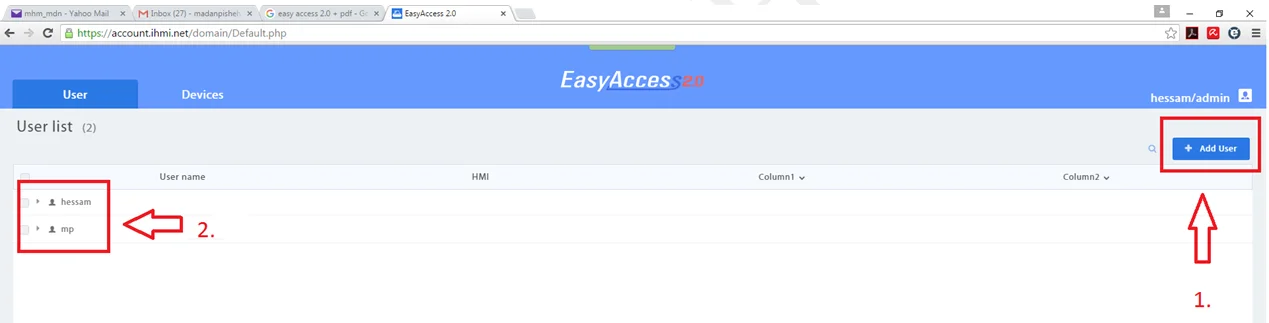
حال در همین صفحه با کلیک بر روی Device می توانید HMI های خود را در EasyAccess تعریف کنید. در اینجا نیز مطابق شکل زیر، با کلیک بر روی Add HMI، HMI خود را اضافه کنید.
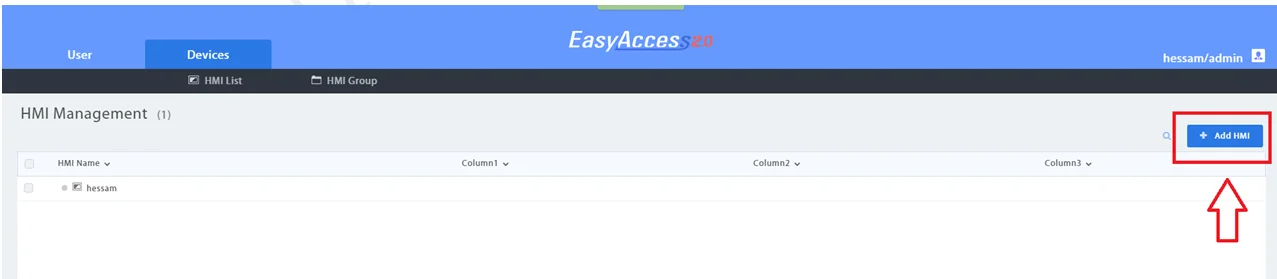
با کلیک بر روی Add HMI، پنجره ای مطابق شکل زیر باز میشود.
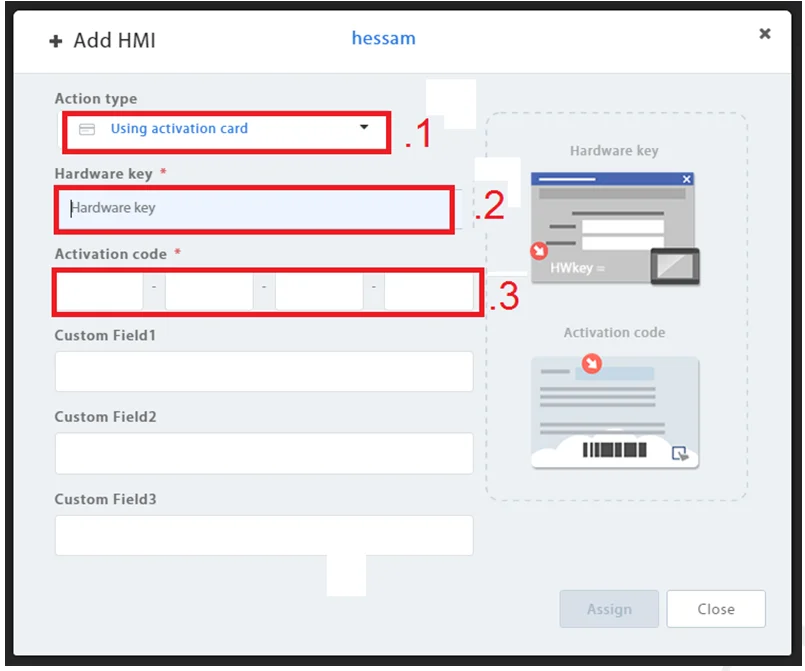
در قسمت اول، گزینه Using Activation Card را انتخاب کنید. در قسمت دوم بایستی Hardware Key مربوط به HMI را وارد کنید. این شماره را می توانید با مراجعه به منوی System Setting به صورت زیر از روی HMI دریافت کنید.
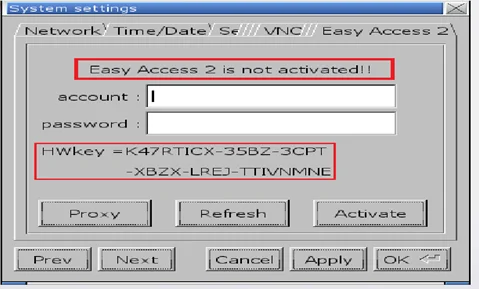
همانطور که ملاحظه می شود، در این قسمت HMI هنوز فعال نشده است.سپس در ادامه در قسمت سوم، شماره 12 رقمی ای که برای فعال کردن HMI خریداری کرده اید را وارد کنید.
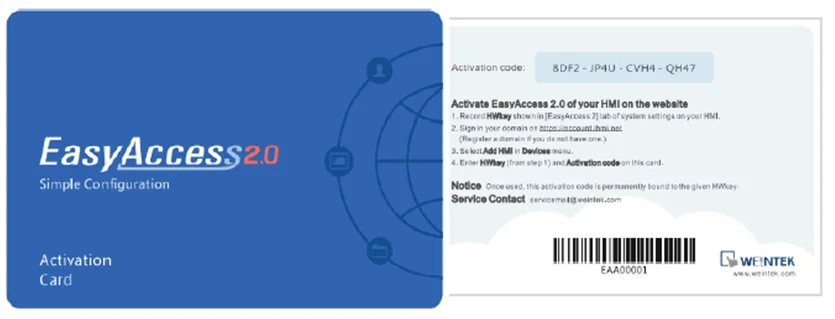
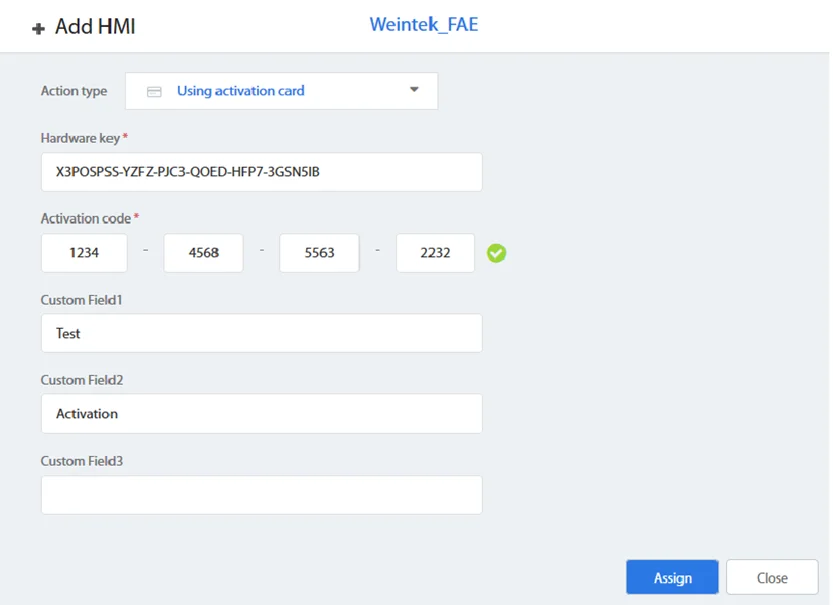
بعد از وارد کردن صحیح این شماره، HMI شما فعال خواهد شد. این فعال بودن را می توانید از روی خود HMI در قسمت System Setting مشاهده کنید.
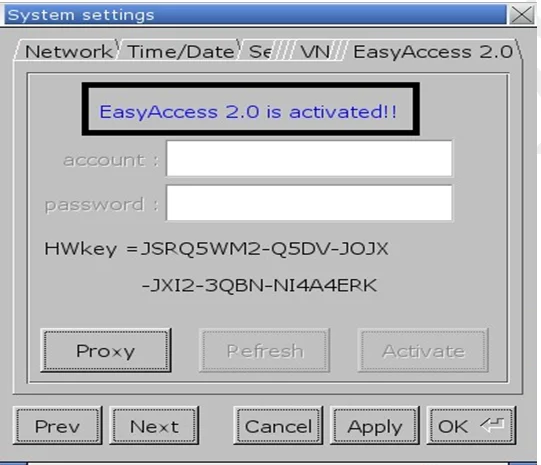
حال در ادامه بایستی HMI های تعریف شده را در User های مورد نظر، تعریف کنیم. با کلیک بر روی Device و کلیک بر روی HMI List، لیست تمامی HMI های تعرف شده نمایش داده میشوند. حال با انتخاب آن مطابق شکل زیر، می توانید HMI ذکر شده را به هر User ای که مد نظر شما است، تخصیص دهید.

تا بدینجا تمامی مراحل ایجاد یک Domain تعریف User و HMI در آن به اتمام رسیده است.
اتصال به HMI
2-در اینجا بایستی نرم افزار Easy Access 2.0 را نصب و اجرا کنید.
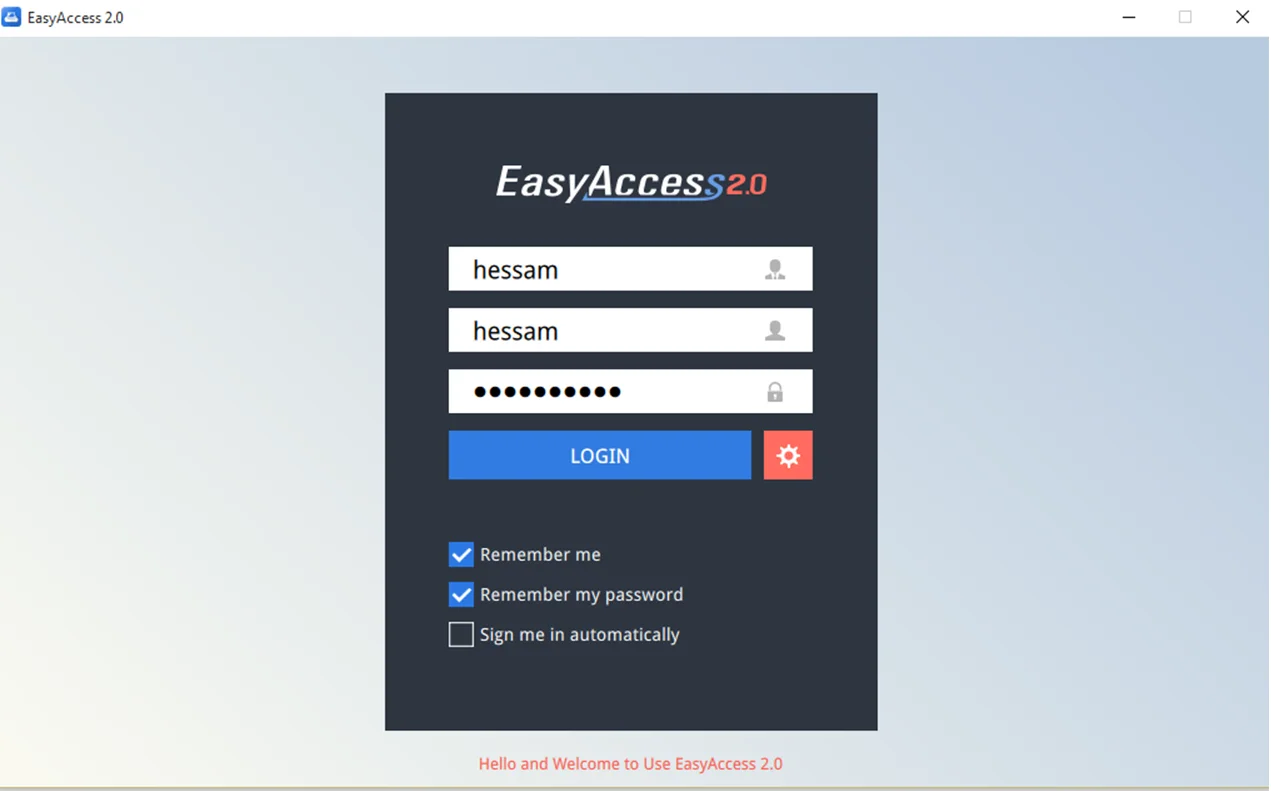
بعد از ورود، صفحه ای مطابق شکل زیر باز می شود که در آن تمامی HMI هایی که تعریف شده اند و Online و یا Offline هستند، نمایش داده می شوند.
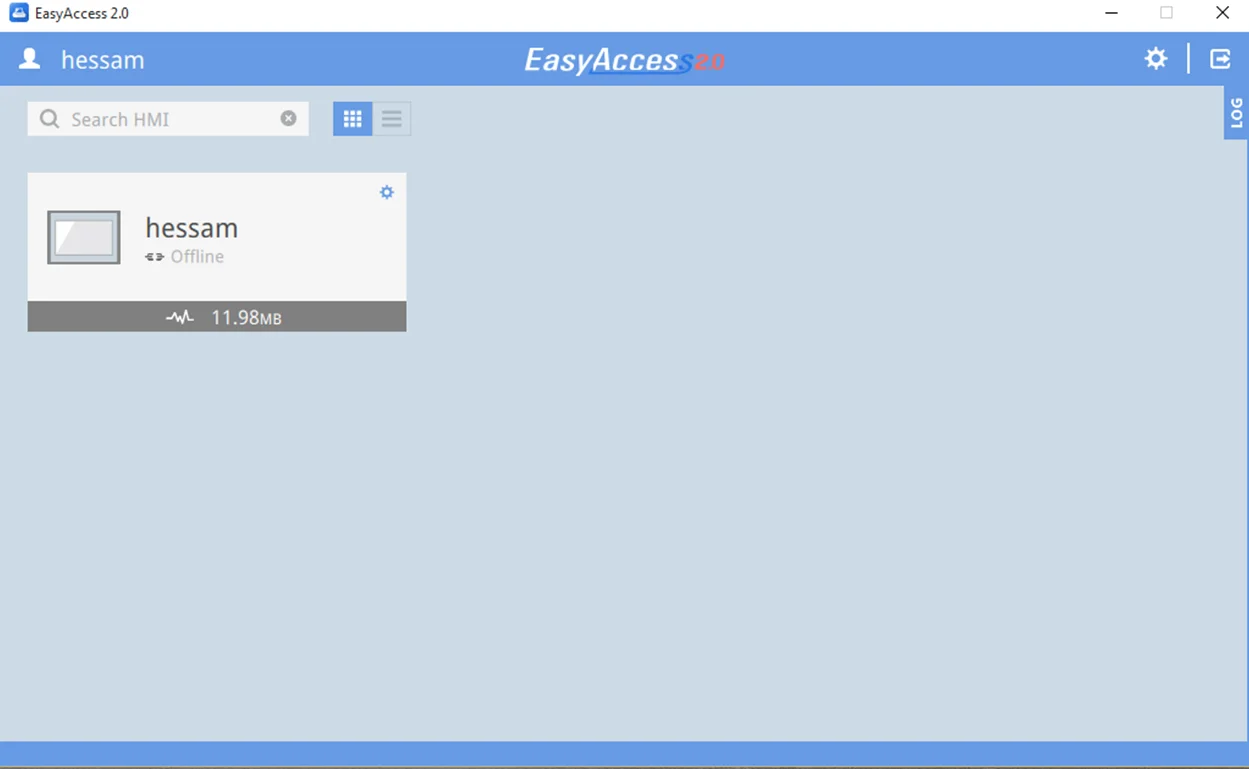
در اینجا بایستی HMI به حالت Online برود تا بتوان آنرا مانیتور کرد. برای اینکار بایستی در برنامه اصلی HMI، حافظه LW10820 یک شود. با یک کردن این حافظه، وضعیت HMI در برنامه EasyAccess 2.0 به حالت Online می رود.
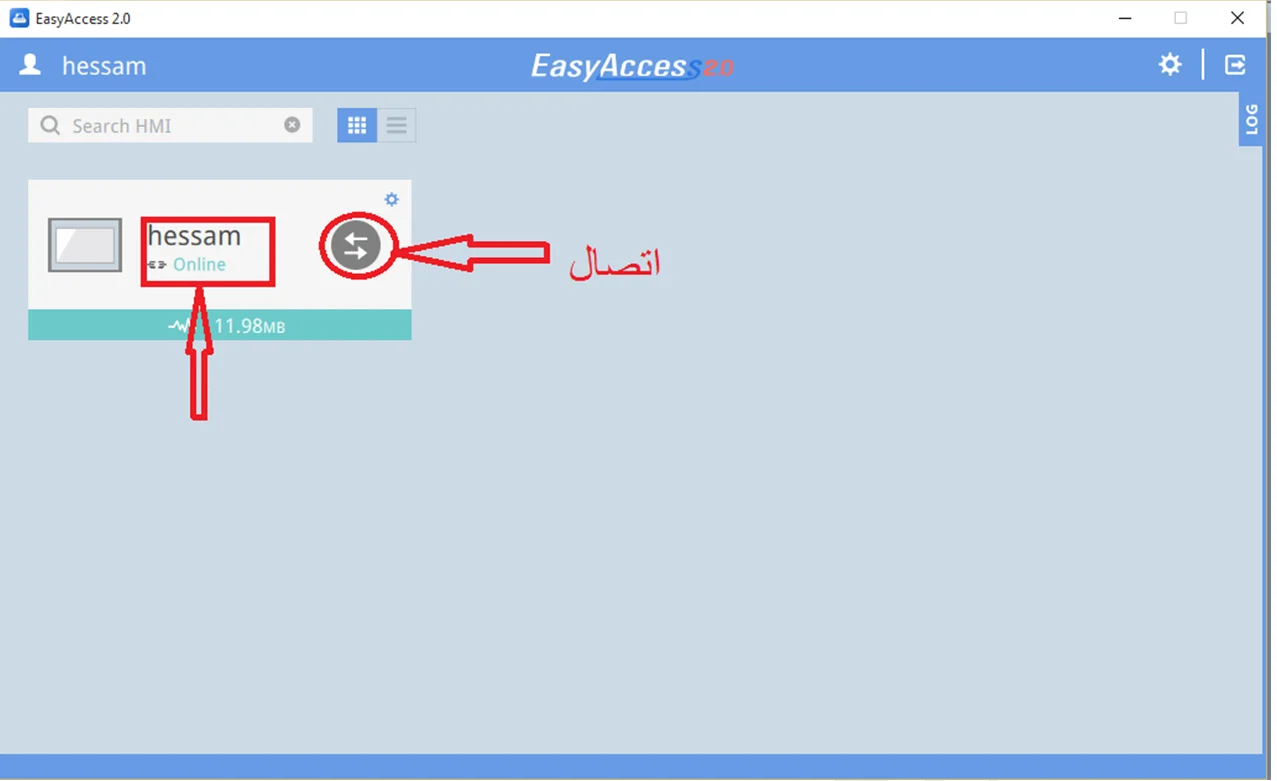
بعد از اتصال و انتخاب نوع مانیتورینگ ودر نهایت کلیک بر روی گزینه مانیتورینگ می توانید از طریق HMI Viewer به صفحه HMI خود دسترسی داشته باشید.
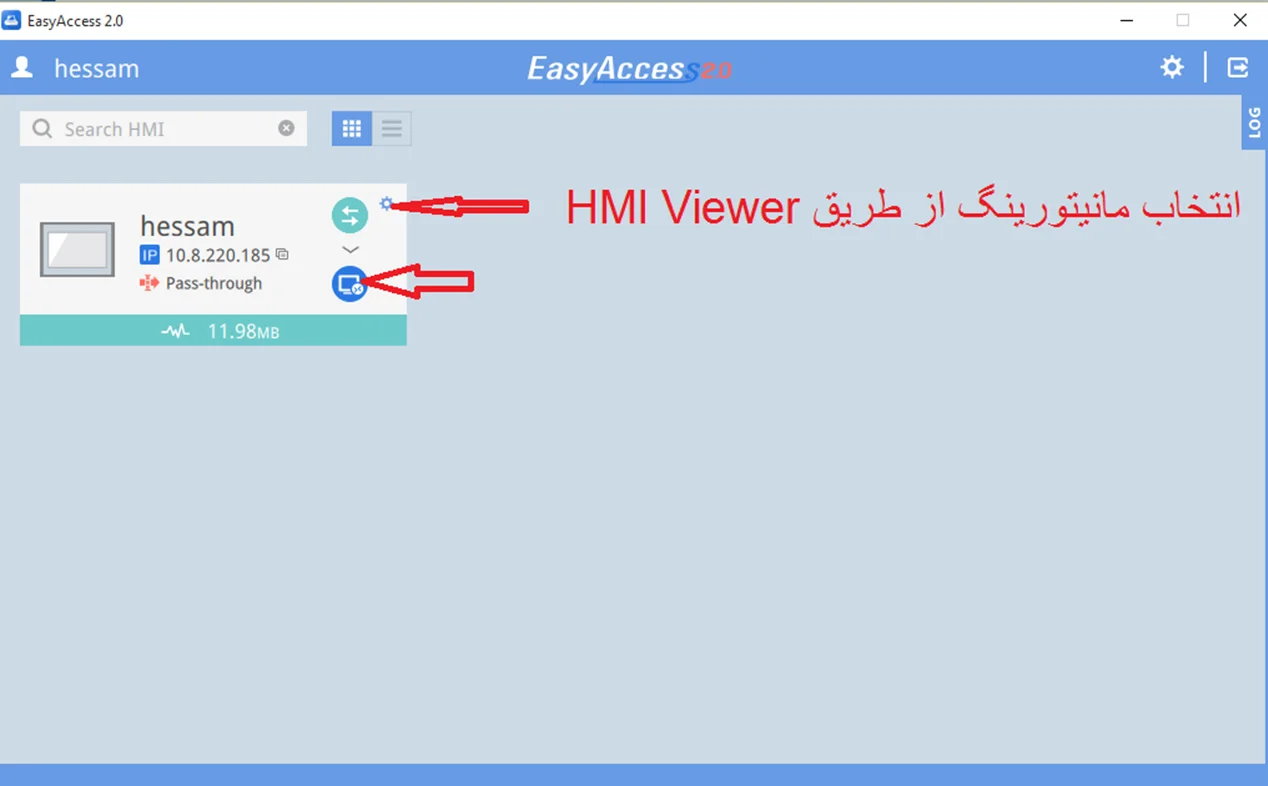
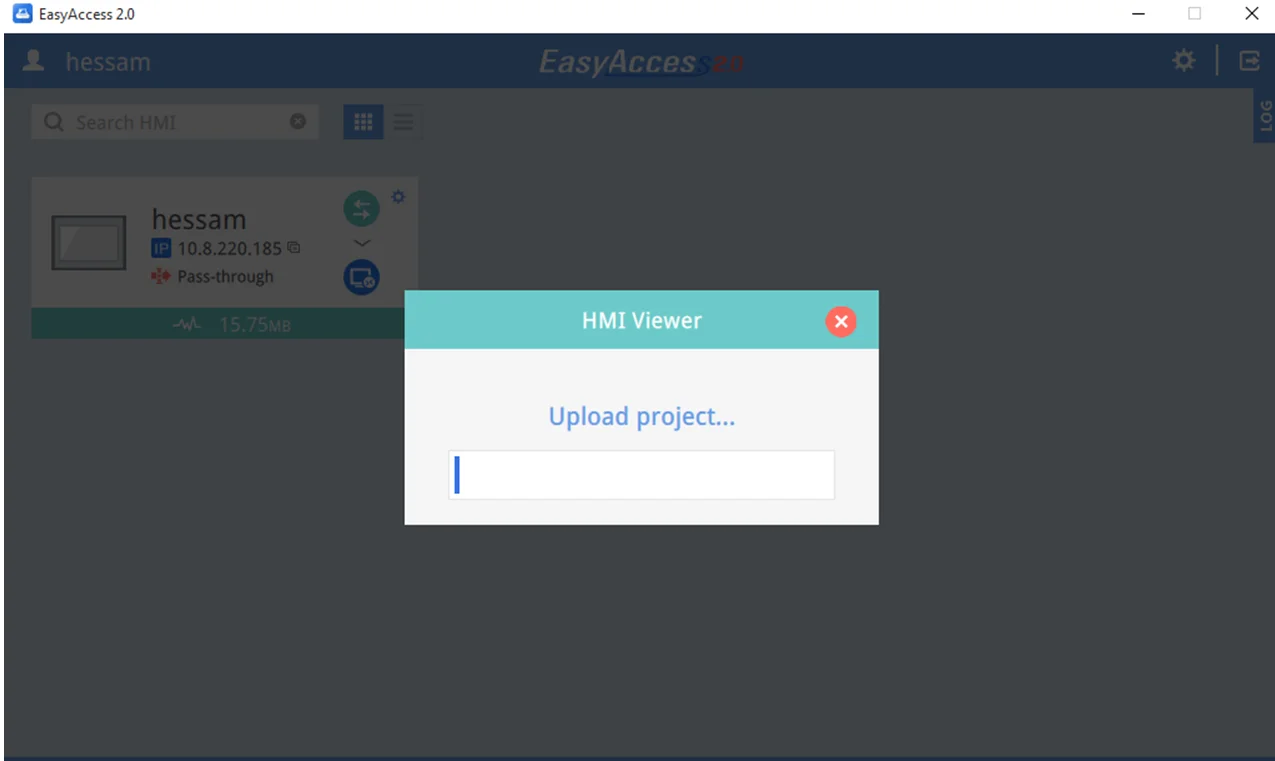
قابلیت Path Through در Easy Access 2.0
برای اتصال به PLC از طریق Path Through بایستی مراحل زیر طی شود:
1- ابتدا بایستی IP ای که نرم افزار Easy Access به شما میدهد را وارد قسمت Path Through کنید.
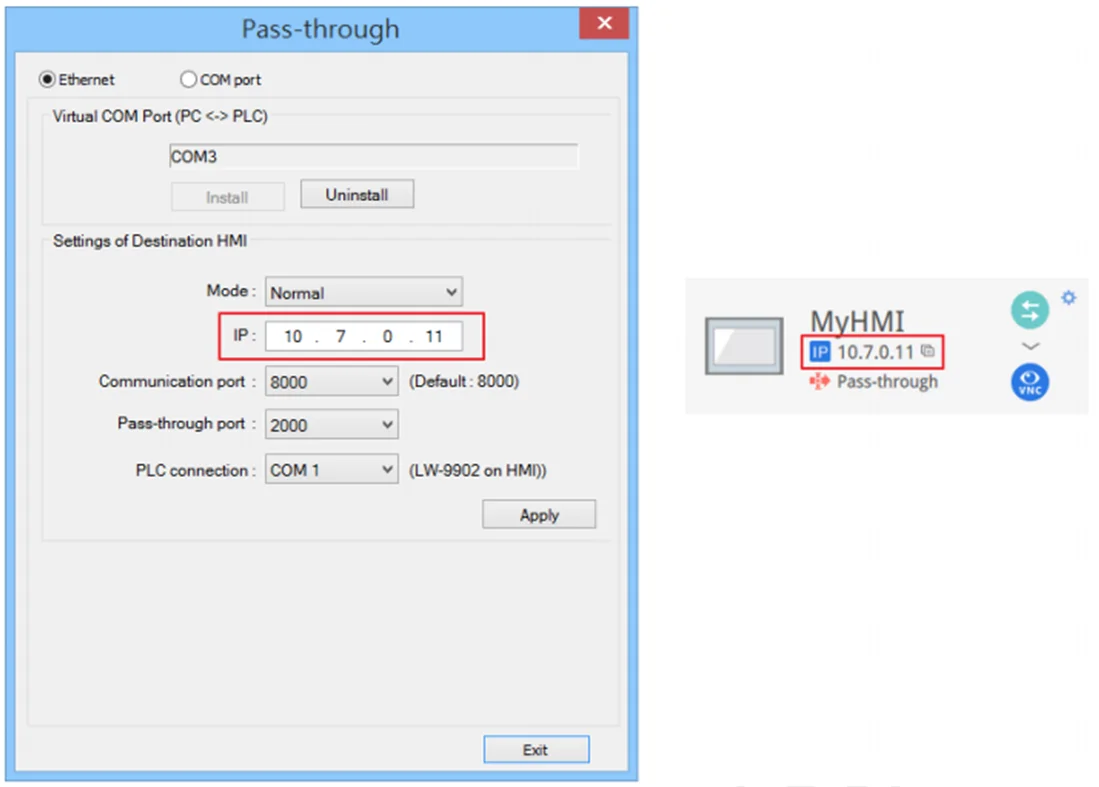
2- سپس بر روی Path Through کلیک کرده و IP مربوط به HMI ای که PLC شما به آن متصل است را وارد کنید.
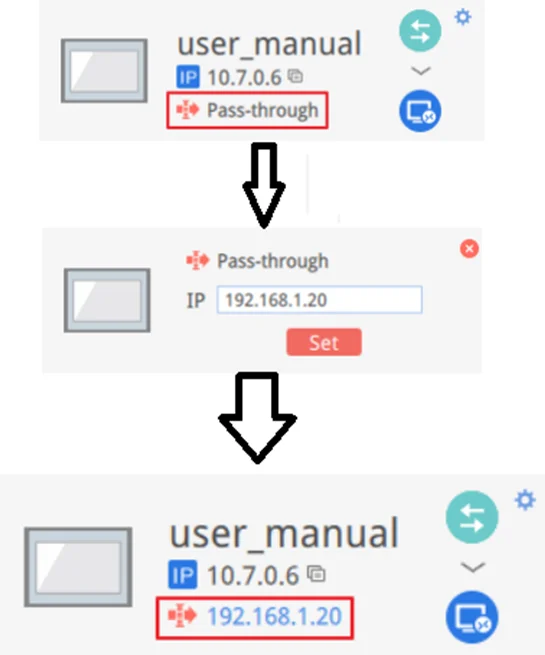
حال اتصال Path Through آماده شده و میتوان به PLC متصل شد.